Bút Chì Dầu (Grease Pencil)
Chế độ này cho phép bạn điều chỉnh thời gian của các khung hình hoạt họa Đối Tượng Bút Chì Dầu (Grease Pencil object's) của đối tượng. Nó đặc biệt hữu ích cho các nghệ sĩ hoạt họa dàn trí các hoạt cảnh, trong đó khả năng đổi thời gian các dàn trí hoạt cảnh là một trong những mục đích chính của toàn bộ công việc.
Chúng ta có thể truy cập chế độ này bằng cách thay đổi trình lựa chọn "Chế Độ" của trình biên soạn Bảng Hành Động (được tìm thấy trong tiêu đề phía ngoài cùng bên trái) thành Bút Chì Dầu.
Để sử dụng chế độ biên soạn này thì xin hãy đảm bảo rằng bạn đã chọn Đối Tượng Bút Chì Dầu (Grease Pencil object).
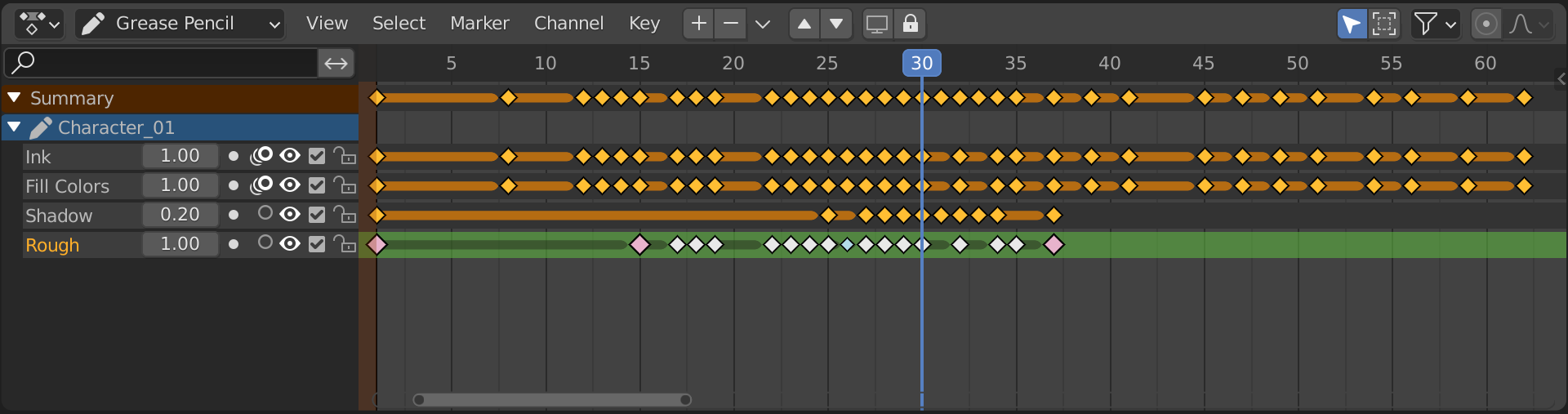
Vùng Kênh (Channels Region)
- Bút Chì Dầu [màu lam nhạt] (Grease Pencil [light blue])
Vùng của các kênh hiển thị các khối dữ liệu Bút Chì Dầu có chứa các tầng lớp. Nhiều khối sẽ được sử dụng cho mỗi khu vực (ví dụ, một khối cho Cổng Nhìn 3D và trình biên soạn Hình Ảnh).
- Tầng Lớp [màu ghi] (Layers [gray])
Các kênh này chứa các khung khóa mà tầng lớp (layers) đã ràng buộc.
- Độ Đục (Opacity)
Điều khiển Độ Đục (Opacity) của các tầng lớp.
- Màn Chắn Lọc [biểu tượng màn chắn] (Mask [mask icon])
Bật/tắt tầm nhìn của Màn Chắn (Masks).
- Bóc Vỏ Hành [biểu tượng bóc vỏ hành] (Onion Skinning [onion skin icon])
Bật/tắt việc sử dụng tầng lớp cho quá trình Bóc Vỏ Hành (Onion Skinning).
- Tầm Nhìn của Cổng Nhìn/Kết Xuất [biểu tượng con mắt] (Viewport/Render Visibility [eye icon])
Bật/tắt tầm nhìn của tầng lớp trong khung nhìn và trong kết xuất.
- Khóa Hoạt Họa [biểu tượng hộp kiểm] (Lock Animation [checkbox icon])
Bật/tắt chức năng chơi lại hoạt họa hoặc giữ kênh tĩnh tại.
- Khóa [biểu tượng cái khóa] (Lock [padlock icon])
Bật/tắt khả năng biên soạn tầng lớp.
Tiêu Đề (Header)
- Di Chuyển Tầng Lớp (Layer Move)
Di chuyển tầng lớp/kênh đã chọn lên hoặc xuống trong ngăn xếp tính toán.
- Thêm/Xóa Tầng Lớp (Layer Add/Remove)
Thêm/xóa các tầng lớp/kênh Bút Chì Dầu.
Chèn Thêm Khung Khóa (Insert Keyframe)
Chèn Thêm Khung Khóa I có thể được sử dụng để tạo các khung hình Bút Chì Dầu trống tại một khung hình cụ thể nào đó. Nó sẽ tạo các khung hình trống nếu tính năng "Vẽ Bổ Sung" bị tắt đi, nếu không, nó sẽ tạo một bản sao của khung hình đang hoạt động trên tầng lớp đó và sử dụng nó.
Sao Chép các Khung Hình (Copying Frames)
Có thể sao chép khung hình từ tầng lớp này sang tầng lớp khác hoặc từ đối tượng này sang đối tượng khác, sử dụng các công cụ "Sao Chép" và "Dán" trong trình đơn "Khóa". Lưu ý rằng các khung khóa sẽ được dán vào các lớp đã chọn, vì vậy hãy đảm bảo rằng bạn đã chọn một tầng lớp đích rồi.
Khung Nhìn Chính (Main View)
Các khung khóa có thể được thao tác giống như bất kỳ dữ liệu nào khác trong "Bảng Hành Động". Khung khóa nội suy (còn được gọi là các khung hình phân tích) được hình dung dưới dạng các điểm màu xanh nhạt nhỏ hơn.